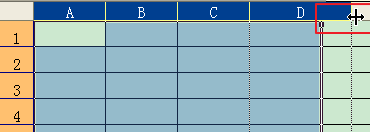1、这里先介绍行高的设置,将鼠标移到行号上时变成一个加粗的黑色箭头,按左键可以选中第一行,如下图
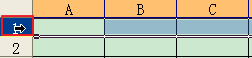
2、然后按住左键不动,向下拉至需要的行数,可以同时选中多行
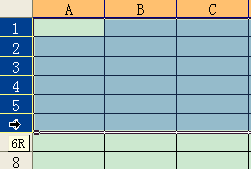
3、点击右键,选择“行高”。输入相应的数值确定就可以了
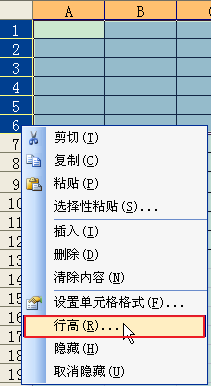
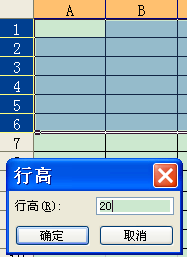
4、如果不知道具体设置多高的行高,可以先粗锐瞒噌澡略地调整,将鼠标移到最后一行下面,直到鼠标变成一个中间有横线带上下箭头的样子
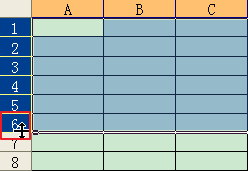
5、接着按着左键不放向下拉,直到拉到你想要的行高,然后放开左键,那么所有被选中的行高都将以最后一行的行高进行显示
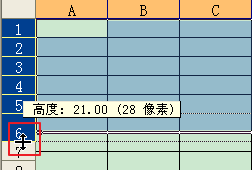
6、同理,设置多列列宽也是如此,同时选中多列,将鼠标移至最后一列变成带竖线有左右箭头的样子时,向右拉至所需列宽即可。